Les formulaires dans Microsoft Access offrent une possibilité importante pour la collecte et l'affichage des données. Lorsque les formulaires sont volumineux, la disposition des différents champs de saisie peut rapidement devenir confuse. Une façon efficace d'économiser de l'espace et de structurer l'interface utilisateur est d'utiliser des onglets. Cette fonctionnalité te permet d'organiser les informations en différentes catégories, de sorte que des données importantes ne soient pas encombrées au premier coup d'œil. Dans ce guide, j'expliquerai comment ajouter des onglets dans tes formulaires pour créer une expérience utilisateur attrayante et fonctionnelle.
Principales conclusions
- Les onglets aident à présenter les données dans un format clair.
- Les informations peuvent être divisées en différentes catégories et affichées dans des onglets séparés.
- Cette fonctionnalité veille à ce que le formulaire ne paraisse pas surchargé et que seules les données essentielles soient à portée de vue.
Guide étape par étape
Procède comme suit pour créer des onglets dans ton formulaire Access:
Étape 1: Ouvrir la vue de conception
Tout d'abord, assure-toi que tu es en mode vue de conception de ton formulaire pour apporter des modifications. Pour cela, clique sur le formulaire correspondant et sélectionne la vue de conception.
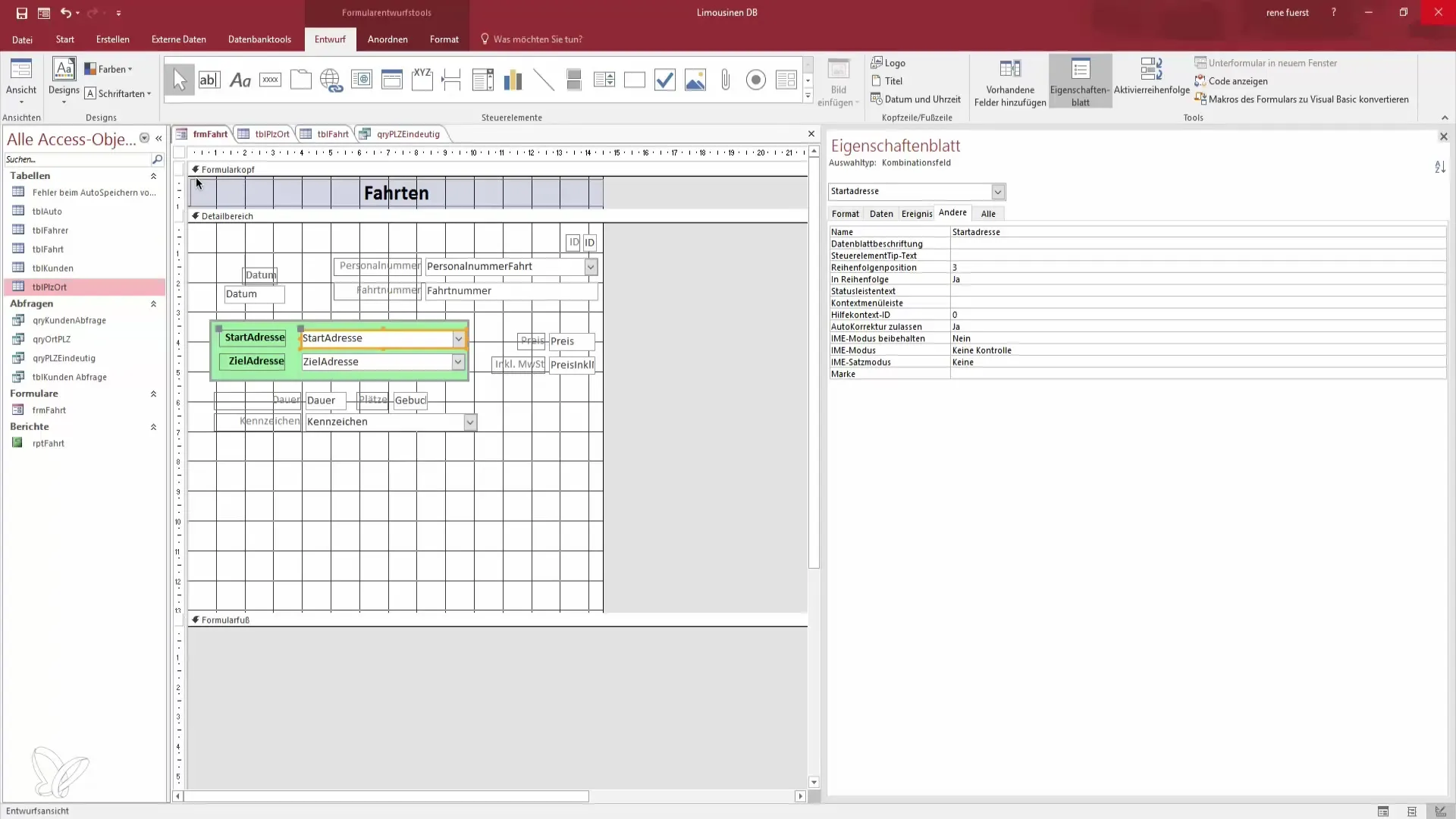
Étape 2: Sélectionner les contrôles
Dans la zone des contrôles, qui se trouve en mode vue de conception, tu trouveras différentes options. Recherche le contrôle des onglets. Cette fonctionnalité est importante pour la structuration future de tes données.
Étape 3: Ajouter des onglets
Après avoir sélectionné le contrôle des onglets, fais-le glisser dans ta zone de formulaire et détermine sa taille. Assure-toi qu'il y a suffisamment d'espace pour les onglets. Les onglets doivent être suffisamment grands pour permettre une navigation facile.
Étape 4: Ajouter des informations aux onglets
Tu peux maintenant continuer à ajouter du contenu à chaque onglet. Pour cela, clique sur l'onglet, et place les informations pertinentes destinées à cet onglet. Par exemple, tu peux diviser des informations sur une voiture ou une liste de prix en onglets séparés.
Étape 5: Insérer des pages pour d'autres catégories
Si tu as plusieurs catégories, clique avec le bouton droit de la souris sur l'onglet pour ajouter de nouvelles pages. Tu pourras décider quelles informations doivent être affichées dans chaque onglet. Cela aide à garder une vue d'ensemble.
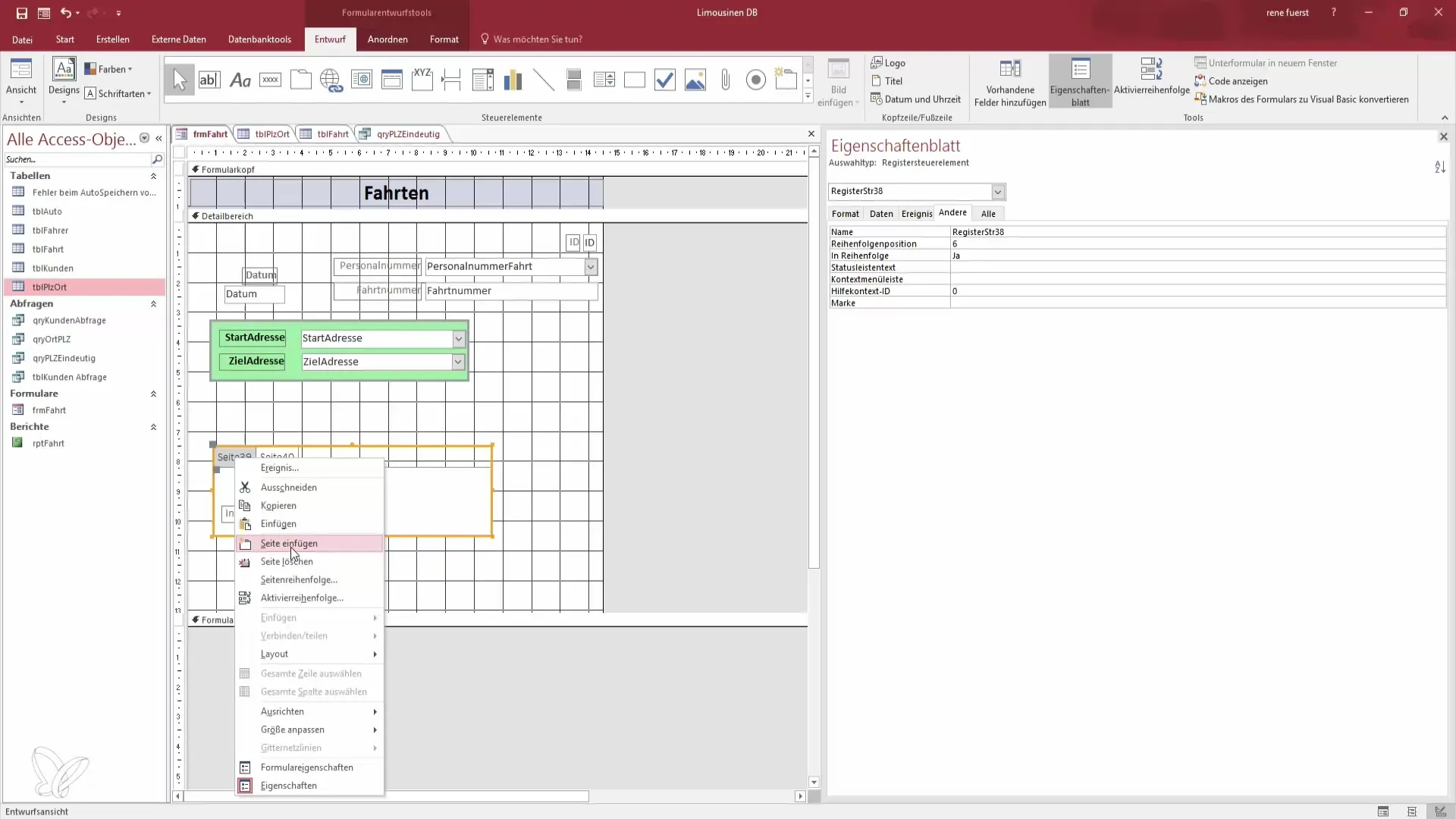
Étape 6: Ajuster et déplacer le contenu
Tu peux maintenant ajuster les informations insérées. Si tu souhaites ajouter des prix d'exemple ou d'autres détails, coupe le texte ou les contrôles concernés et colle-les dans le nouvel onglet.
Étape 7: Tester l'interface utilisateur
Après avoir ajouté toutes les informations, teste ton formulaire en mode vue. Vérifie si les onglets fonctionnent correctement et si toutes les informations sont affichées comme prévu. Note qu'il se peut que tu doives utiliser la souris pour passer d'un onglet à l'autre et naviguer, ce qui est à considérer.
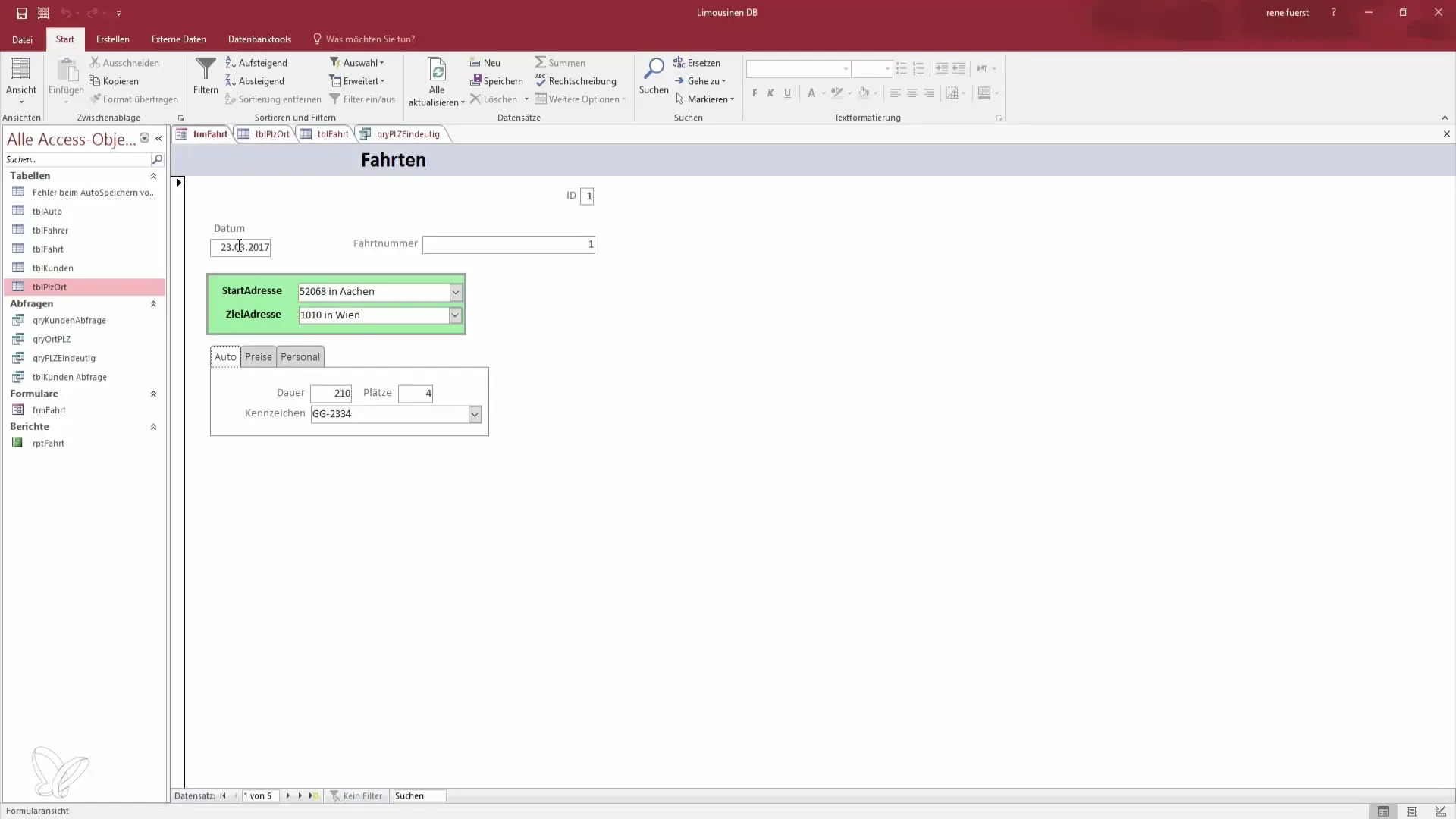
Résumé - Onglets dans Access pour une conception de formulaire claire
La mise en œuvre d'onglets dans tes formulaires Access offre un excellent moyen de présenter des données volumineuses de manière claire et efficace. En divisant en différentes catégories, le formulaire devient non seulement plus clair mais aussi plus convivial. N'oublie pas de tester régulièrement l'interface utilisateur pour optimiser l'expérience utilisateur.
Questions fréquemment posées
Comment ajouter un onglet à mon formulaire Access?Sélectionne le contrôle des onglets en mode de conception et insère-le dans ta zone de formulaire.
Puis-je adapter le contenu des onglets?Oui, tu peux adapter le contenu de chaque onglet et ajouter ou supprimer des pages.
Que faire si je souhaite insérer des informations supplémentaires dans les onglets?Sélectionne l'onglet, coupe les informations souhaitées et colle-les dans l'onglet.
Dois-je utiliser une souris pour naviguer entre les onglets?Oui, lors de la saisie, tu devras peut-être utiliser la souris pour passer d'un onglet à l'autre.
Où puis-je trouver la fonction pour ajouter des pages aux onglets?Fais un clic droit sur l'onglet pour voir l'option d'ajout, de modification ou de suppression de pages.

